Agregue un campo de fecha y hora o de fecha y hora extendida a una tabla cuando necesite almacenar fechas y horas. Puede usar datos de fecha y hora por diversos motivos personales y empresariales, como cumpleaños, información de envío y facturación, y tarjetas de tiempo.
En este artículo
Comprender los campos de fecha y hora
Al usar una base de datos de Access, es posible que vea los valores de fecha y hora en cualquier número de formatos, como un formato europeo (28.11.2006 o 28-11-2006), un formato de Asia meridional (11/28/2006) o el formato estadounidense (28/11/2006). Independientemente de cómo Access dé formato a los datos de fecha y hora, e independientemente de cómo especifique los datos de fecha u hora, los campos de fecha y hora almacenan las fechas y horas de las siguientes maneras:
Fecha/hora
Fecha y hora usa números de punto flotante de precisión doble, un sistema también denominado fechas de serie. La figura siguiente representa un valor de fecha y hora serie típico.
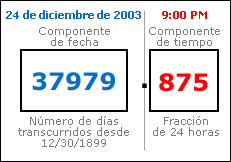
La parte entera del valor, a la izquierda del separador decimal, representa la fecha. La parte fraccionaria, a la derecha del separador decimal, representa la hora.
El número de esta cifra representa el 24 de diciembre de 2003, a las 9:00 p.m. El componente de fecha es el número de días enteros transcurridos desde la fecha inicial o "base" del 30/12/1899. En este ejemplo, han transcurrido 37.979 días entre el 30/12/1899 y el 24/12/2003. El componente de hora es una fracción de un día de 24 horas. Por lo tanto, un valor de 0,875 multiplicado por 24 horas es igual a 21 horas o 9:00 p.m.
Los valores negativos del componente de fecha representan fechas anteriores a la fecha base. Por ejemplo, un valor de -1 como componente de fecha se resuelve en un día antes de la fecha base, o 29/12/1899.
Los valores de fecha válidos oscilan entre -657.434 (1 de enero de 100 d.D.) y 2.958.465 (31 de diciembre de 9999 d.D.). Los valores de hora válidos oscilan entre 0,0 y 0,9999 o 23:59:59.
Almacenar los valores de fecha y hora como números le permite realizar un gran número de cálculos en datos de fecha y hora. Por ejemplo, puede calcular un número total de horas trabajadas (para una tarjeta de horas) o determinar la antigüedad de una factura.
Fecha y hora extendida
Fecha y hora extendida almacena las fechas y horas en una cadena codificada de 42 bytes. Una fecha se almacena en un tipo largo sin firmar que admite un intervalo entre 1-1-1 AD y 9999 AD. El tiempo se almacena en un tipo largo sin firmar basado en la siguiente fórmula:
= (datehour * 3600 + dateminute * 60 + datesecond) * PowerOfTen(TimeScale) + fractionalSeconds
Para obtener más información, vea Usar el tipo de datos de fecha y hora extendida.
Agregar un campo de fecha y hora en la vista Hoja de datos
Puede agregar un campo de fecha y hora a una tabla nueva o existente en la vista Hoja de datos.
Agregar a una tabla existente
-
Abrir la tabla en la vista Hoja de datos
-
Si es necesario, desplácese horizontalmente hasta el primer campo en blanco.
-
En la columna Nombre de campo , seleccione la primera fila en blanco y, a continuación, escriba un nombre para el campo.
-
Seleccione la celda adyacente en la columna Tipo de datos y, después, seleccione Fecha y hora o Fecha y hora extendida en la lista.
-
Guarde los cambios.
Agregar un campo de fecha y hora a una nueva tabla
-
En la pestaña Crear, en el grupo Tablas, haga clic en Tabla.
-
Haga clic en Guardar

-
Haga clic con el botón secundario en la pestaña del documento de la nueva tabla y haga clic en Vista Diseño.
-
En la columna Nombre de campo , seleccione la primera fila en blanco y, a continuación, escriba un nombre para el campo.
-
Seleccione la celda adyacente en la columna Tipo de datos y, después, seleccione Fecha y hora o Fecha y hora extendida en la lista.
-
Guarde los cambios.
Agregar un campo de fecha y hora en la vista Diseño
Puede agregar un campo de fecha y hora a una tabla nueva o existente en la vista Diseño.
Agregar a una tabla existente
-
Abra la tabla en lavista Diseño.
-
En la columna Nombre de campo , seleccione la primera fila en blanco y, a continuación, escriba un nombre para el campo.
-
Seleccione la celda adyacente en la columna Tipo de datos y, después, seleccione Fecha y hora o Fecha y hora extendida en la lista.
-
Guarde los cambios.
Agregar a una tabla nueva
-
En la pestaña Crear, en el grupo Tablas, haga clic en Tabla.
-
Haga clic en Guardar y, en el cuadro de diálogo Guardar como , escriba un nombre para la nueva tabla.
-
Haga clic con el botón secundario en la pestaña del documento de la nueva tabla y haga clic en Vista Diseño.
-
En la columna Nombre de campo , seleccione la primera fila en blanco y, a continuación, escriba un nombre para el campo.
-
Seleccione la celda adyacente en la columna Tipo de datos y, después, seleccione Fecha y hora o Fecha y hora extendida en la lista.
-
Guarde los cambios.
Establecer propiedades de campo de fecha y hora
Al usar la vista Diseño para agregar un campo de fecha y hora a una tabla, puede establecer y cambiar todas las propiedades del campo.
-
En la pestaña General de la sección inferior del diseñador de tablas, en Propiedades de campo, busque la propiedad que desea cambiar.
-
Seleccione el campo situado junto al nombre de la propiedad.
-
Seleccione el campo situado junto al nombre de la propiedad. Según la propiedad, puede escribir datos, iniciar el Generador de expresiones haciendo clic en

Para obtener información sobre cómo usar cada propiedad de campo, seleccione la propiedad y presione F1.
Eliminar un campo de fecha y hora
Puede usar las vistas Hoja de datos o Diseño para eliminar un campo de fecha y hora o de fecha y hora extendida de una tabla.
Advertencia Al eliminar un campo de fecha y hora o de fecha y hora extendida que contiene datos, esos datos se pierden permanentemente, no se puede deshacer la eliminación. Por este motivo, debería realizar una copia de seguridad de la base de datos antes de eliminar campos de tabla u otros componentes de la base de datos.
Eliminar en la vista Hoja de datos
-
Abra la tabla en la Vista Hoja de datos.
-
Busque el campo Fecha y hora o Fecha y hora extendida, haga clic con el botón secundario en la fila de encabezado (el nombre) y haga clic en Eliminar campo.
-
Haga clic en Sí para confirmar la eliminación.
Eliminar en la vista Diseño
-
Abra la tabla en la Vista Diseño.
-
Haga clic en el selector de filas (cuadrado en blanco) situado junto al campo Fecha y hora o Fecha y hora extendida y, después, presione SUPRIMIR, o haga clic con el botón derecho en el selector de filas y haga clic en Eliminar filas.
-
Haga clic en Sí para confirmar la eliminación.
Referencia de propiedad de campo de fecha y hora
En esta tabla se enumeran las propiedades del campo Fecha y hora y se describe lo que hace cada una de ellas.
|
Propiedad |
Uso |
|---|---|
|
Formato |
Escriba caracteres de formato personalizados para definir un formato de presentación. Los formatos definidos aquí aparecen en hojas de datos, formularios e informes. |
|
Places decimales (solo fecha y hora extendida) |
Escriba una precisión fraccionaria para especificar el número de dígitos a la derecha del separador decimal (1-7). |
|
Máscara de entrada |
Escriba una cadena de máscara de entrada o haga clic en Para obtener más información sobre cómo crear y usar máscaras de entrada, vea el artículo Crear una máscara de entrada para introducir los valores de campo o control en un formato específico. |
|
Título |
Especifica el nombre del campo de fecha y hora. Si no especifica una subtítulo, Access aplica el nombre de campo predeterminado. |
|
Valor predeterminado |
Especifica el valor que aparece automáticamente en un campo al crear un registro. Por ejemplo, puede escribir una función como Fecha() para mostrar automáticamente la fecha de hoy. |
|
Regla de validación |
Especifica los requisitos para los datos escritos en un registro completo, un campo individual o un control de un formulario o informe. Cuando un usuario escribe datos que infringen la regla, puede usar la propiedad Texto de validación para especificar el mensaje de error resultante. Longitud máxima: 2.048 caracteres. Para obtener más información sobre cómo crear reglas de validación, vea el artículo Crear una regla de validación para validar datos en un campo. |
|
TextoDeValidación |
Especifica el texto en el mensaje de error que aparece cuando los usuarios infringen una regla de validación. Longitud máxima: 255 caracteres. Para obtener más información sobre cómo crear reglas de validación, vea el artículo Crear una regla de validación para validar datos en un campo. |
|
Obligatorio |
Cuando esta propiedad se establece en Sí, debe escribir un valor en el campo o en cualquier control enlazado al campo. Además, el valor no puede ser nulo. |
|
Indexado |
Un índice se usa para acelerar las consultas, la ordenación y las operaciones de agrupación que se ejecutan con grandes cantidades de datos. También puede usar índices para impedir que los usuarios escriban valores duplicados. Opciones:
|
|
Modo IME |
Especifica un Editor de métodos de entrada, una herramienta para usar versiones en inglés de Access con archivos creados en versiones japonesas o coreanas de Access. Valor predeterminado: sin control. Para obtener más información sobre el uso de esta propiedad, presione F1. |
|
Modo de oraciones IME |
Especifica el tipo de datos que puede escribir mediante un Editor de métodos de entrada. Para obtener más información sobre el uso de esta propiedad, presione F1. |
|
Etiquetas inteligentes |
Solo en Access 2010, puede especificar una o más etiquetas inteligentes para el campo y los controles enlazados al campo. Las etiquetas inteligentes son componentes que reconocen los tipos de datos en un campo y le permiten realizar acciones basadas en ese tipo. Por ejemplo, puede seleccionar un campo de fecha y hora y, después, usar una etiqueta inteligente para abrir su calendario personal. Haga clic en |
|
Alinear texto |
Especifica la alineación de los datos en un campo de fecha y hora. Opciones:
|
|
Mostrar el Selector de fecha |
Muestra u oculta un control de calendario emergente que aparece cuando los usuarios hacen clic en campos de fecha y hora. Valor predeterminado: para fechas. Seleccione Nunca para ocultar el control. Si se usa una máscara de entrada para un campo de fecha y hora, el control Selector de fecha no está disponible independientemente de cómo se establezca esta propiedad. |







